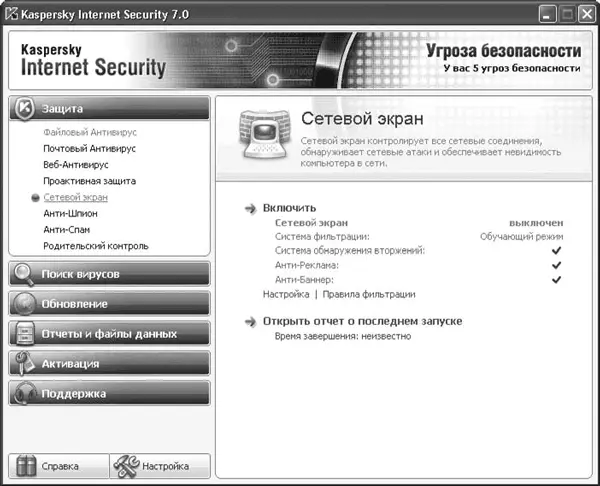Эта программа способна полностью защитить домашний компьютер. С одной стороны, цена одного такого продукта меньше, чем суммарная стоимость всех решений, входящих в его состав. Кроме того, интеграция уменьшает возможность возникновения системных конфликтов. С другой стороны, если вирус или шпионская программа все-таки попадет на компьютер, она может одним действием полностью лишить его защиты. Это непросто, однако вероятность такого события исключать не стоит.
Установка Kaspersky Internet Security
Большая часть этапов установки Kaspersky Internet Security совпадает с установкой «Антивируса Касперского». Однако есть отличия, связанные с особенностями этого продукта. На начальном этапе программа установки попробует связаться с сервером компании для проверки наличия обновлений. При отсутствии соединения с Интернетом некоторое время придется подождать. После принятия лицензионного соглашения предлагается выбрать один из двух вариантов установки:
• Быстрая установка– будут установлены все компоненты программы с параметрами работы по умолчанию;
• Выборочная установка– установка отдельных компонентов с возможностью предварительной настройки; данный режим рекомендуется для опытных пользователей.
Рекомендуется выбрать быструю установку: в этом случае будет обеспечена максимальная защита компьютера. Если в каком-либо модуле не будет необходимости, его всегда можно отключить. Далее мастер проверит установленные программы и, если найдет несовместимые с KIS, выведет их список. Если вы продолжите установку, данные приложения будут удалены во избежание конфликтов. Если будут найдены конфигурационные файлы от предыдущей установки «Антивируса Касперского» или KIS, последует запрос на сохранение этих параметров. Если программы, мешающие работе KIS, удалялись, после этого, возможно, потребуется перезагрузка компьютера.
Как и в «Антивирусе Касперского», после установки программы запустится Мастер предварительной настройки. Если был выбран вариант Быстрая установка, мастер предложит активизировать продукт. После перезагрузки двойным щелчком на значке в Панели задачможно вызывать окно настройки параметров работы KIS (рис. 5.1).
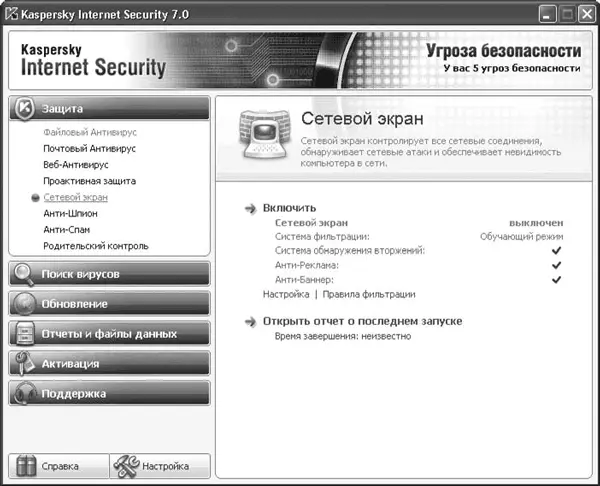
Рис. 5.1.Окно настройки Kaspersky Internet Security
Большая часть пунктов меню совпадает с настройками «Антивируса Касперского», однако в меню Защитаесть несколько новых пунктов:
• Сетевой экран– вывод статуса и быстрый доступ к настройкам режима работы встроенного межсетевого экрана, системы обнаружения вторжений, модулей Анти-Рекламаи Анти-Банер, просмотр сетевой активности компьютера;
• Анти-Шпион– вывод статуса работы и быстрый доступ к настройкам модулей Анти-Шпион, Анти-Фишинг, Анти-Дозвони Защита конфиденциальных данных;
• Анти-Спам– вывод статуса работы, запуск мастера обучения и быстрый доступ к настройкам модуля Анти-Спам;
• Родительский контроль– вывод статуса работы, активизация и деактивизация и быстрый доступ к настройкам этого модуля.
Разберем особенности новых функций и некоторые настройки.
Внимание!
После установки все вышеперечисленные функции отключены, что снижает безопасность системы, поэтому следует просмотреть вкладки и активизировать нужные.
Настройки параметров работы сетевого экрана
Для активизации сетевого экрана достаточно нажать ссылку Включитьна соответствующей вкладке. Окно настройки параметров можно вызвать нажатием кнопки Настройкавнизу окна и выбором соответствующего пункта или из соответствующего пункта меню Защита. Нажав ссылку Просмотреть текущую сетевую активность, вы отобразите количество активных приложений, использующих сеть, а также количество открытых соединений и портов.
В окне настроек модуля доступны несколько областей, в каждой из которых, установив соответствующий флажок, можно включить/отключить Сетевой экранполностью либо один из его компонентов – систему фильтрации, систему обнаружения вторжений, Анти-Рекламуили Анти-Баннер(рис. 5.2). В области настройки брандмауэра имеется ползунок, используя который, можно выставить один из пяти уровней защиты:
Читать дальше
Конец ознакомительного отрывка
Купить книгу